excel表格如何排序:
最快捷的排序方法是直接在Excel工具栏上找到排序按钮。在工具栏区域,通常可见升序(A→Z)或降序(Z→A)图标,点击即可对选定列的数据进行快速排列。如果工具栏未显示这些按钮,可通过菜单栏操作:首先选中需要排序的数据范围,然后点击顶部菜单中的"数据"选项,从下拉菜单中选择"排序",系统会自动应用默认排序规则。这种方法适用于简单场景,如按数值大小或字母顺序排列。
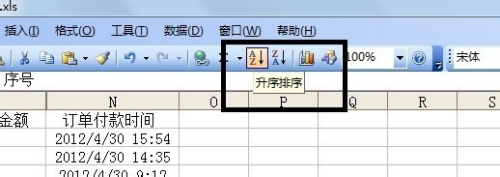
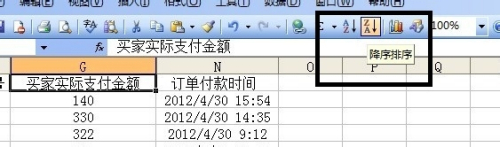
执行上述操作后,数据将立即重新排列,效果直观易见,例如一列数字会按升序从小到大或降序从大到小展示。这种基础排序能节省大量时间,但仅针对单列数据,若需更复杂处理,需进一步调整。
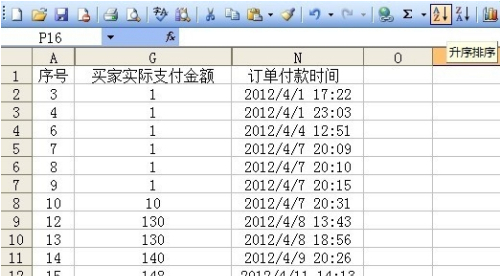
当基础排序无法满足需求时,Excel提供了高级自定义功能。点击菜单栏的"数据",选择"排序",会弹出排序对话框。在这里,用户可设置多个排序条件:例如,先按第一列数值升序排列,再按第二列日期降序排列。对话框允许添加多个层级,通过"添加条件"按钮扩展规则,确保数据按精确逻辑组织。此外,用户可选择排序依据,如数值、单元格颜色或字体颜色,以适应多样化需求。
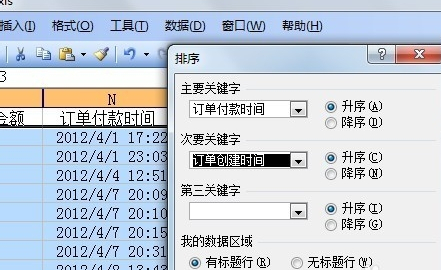
自定义排序还包括特定顺序的设置,例如按自定义列表(如月份或星期)排列。在排序对话框中,点击"选项"按钮,进入自定义排序界面,用户可输入或选择预设列表,确保数据符合业务逻辑。这一功能特别适用于非标准顺序的数据,能避免手动调整的繁琐。
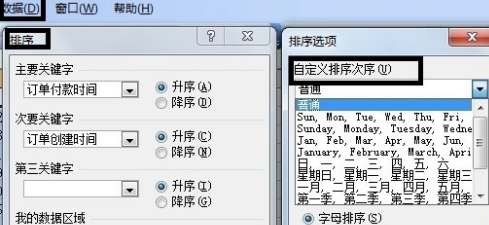
综上所述,Excel排序操作包括简单快捷的工具栏按钮法和灵活多变的自定义菜单法。通过反复练习这些步骤,用户能高效管理数据,提升工作流畅度。掌握这些技巧后,可进一步探索其他Excel功能以优化日常工作。

